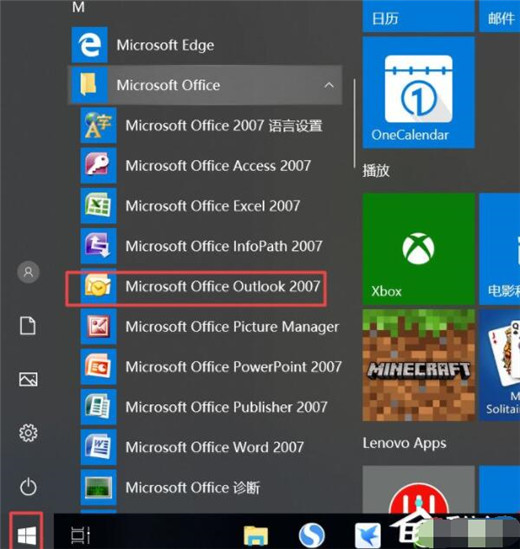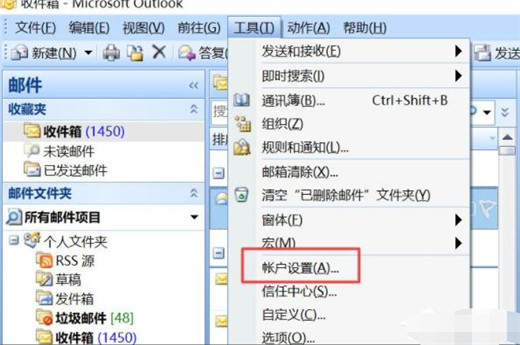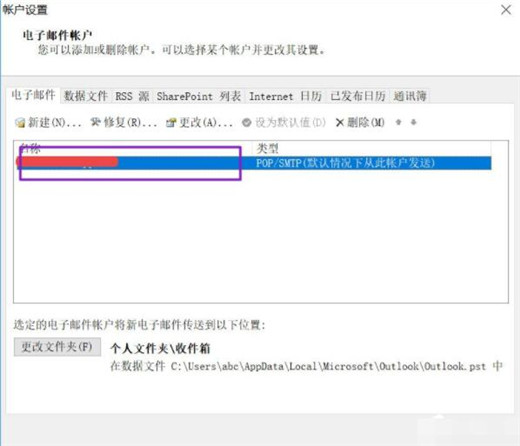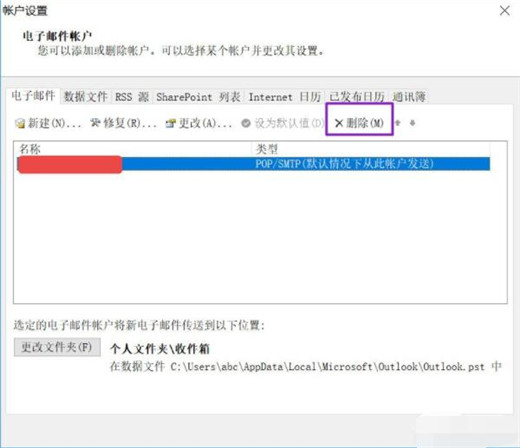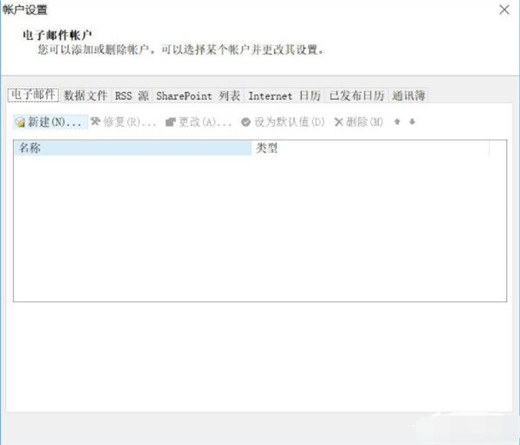Outlook是一款很多人使用的办公室软件之一,功能也是相当完善的,很多安装过的朋友都知道,不过很多朋朋友想换个账户那么之前的账户怎么删除呢?下面小编为大家介绍下怎么删除win10 Outlook账户的教程,大家可以学习下。
方法/步骤:
1、点击电脑左下角的微软按钮,弹出的界面,下滑界面,找到Uutlook,并点击打开;
2、进入Uutlook后,点击上方的工具;
3、弹出的界面,点击账户设置;
4、点击选中需要删除的账户;
5、之后点击上方的删除按钮;
6、弹出的界面,点击是;
7、之后就可以看到账户已经删除了,如图所示。
以上便是Win10 Outlook删除账户的相关教程了,大家了解了吗?大家可以关注教程之家,后面会有更多精彩教程带给大家。